Cách khắc phục lỗi “Đã xảy ra sự cố” khi xem video YouTube hiệu quả – Thegioididong.com
YouTube là một mạng xã hội video phổ biến, bên cạnh đó nó cũng thường xuyên xuất hiện nhiều lỗi làm người dùng cảm thấy khó chịu. Bài viết này mình sẽ giới thiệu cho bạn về lỗi “Đã xảy ra sự cố” khi xem, sử dụng YouTube và các cách khắc phục nhé!
1. Cách khắc phục sự cố khi xem YouTube trên máy tính
Khi xuất hiện các thông báo như trên, bạn có thể khắc phục bằng một số cách sau đây nhé!
Kiểm tra lại kết nối Internet
Nếu kết nối mạng không ổn định hoặc thiết bị không được kết nối mạng sẽ gây ra lỗi không xem được YouTube trên máy tính. Khi ấy bạn hãy kiểm tra mạng của bạn có ổn định hay không. Hãy sử dụng một mạng WiFi khác hoặc sử dụng mạng 3G/4G tốc độ cao để kiểm tra.
Đây cũng là việc cần kiểm tra đầu tiên khi bạn gặp lỗi không vào được YouTube đấy!
 Kiểm tra lại kết nối Internet
Kiểm tra lại kết nối Internet
Thử tải lại trang
Một vài trường hợp YouTube gặp sự cố do va chạm phần mềm nên báo lỗi và không xem được YouTube. Bạn hãy thử tải lại trang bằng cách nhấn vào biểu tượng mũi tên xoay tròn cạnh URL nhé!
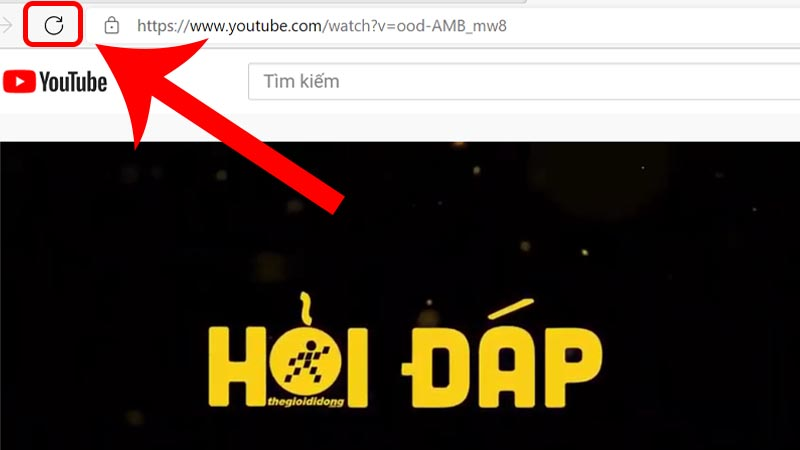 Thử tải lại trang web
Thử tải lại trang web
Đóng bớt tab trình duyệt
Nếu bạn có nhiều tab hoặc cửa sổ đang mở trong trình duyệt, hãy thử đóng các tab hoặc cửa sổ đó.
Nhấn dấu X để đóng bớt tab trình duyệt.
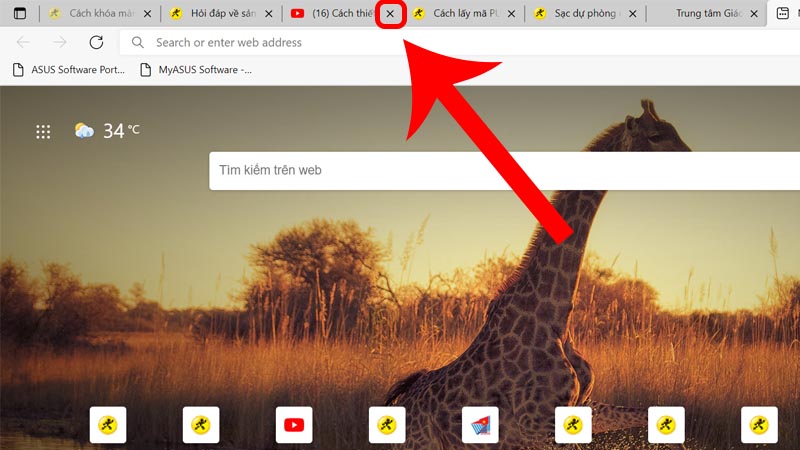 Đóng bớt tab trình duyệt
Đóng bớt tab trình duyệt
Khởi động lại trình duyệt
Ngài cách tải lại trang hay đóng bớt tab trình duyệt, bạn cũng có thể thử đóng trình duyệt sau đó mở lại để khắc phục các lỗi không xem được video YouTube.
Cập nhật phiên bản trình duyệt
Phiên bản trình duyệt gặp lỗi, hoặc không cong tương thích cũng có thể là nguyên nhân gây lỗi. Bạn hãy cập nhật trình duyệt lên phiên bản mới nhất để khắc phục các lỗi này.
Bên cạnh đó, nếu như bạn có nhu cầu trải nghiệm xem YouTube một cách tốt nhất, bạn hãy luôn nâng cấp lên phiên bản trình duyệt mới nhất nhé!
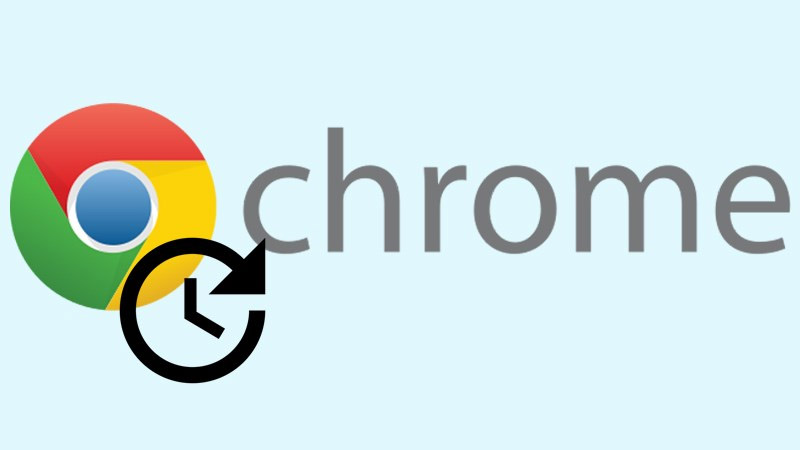 Cập nhật phiên bản trình duyệt
Cập nhật phiên bản trình duyệt
Kiểm tra và xóa tiện ích “YouTube Flash Video Player”
Những lỗi liên quan đếnFlashmà YouTube sử dụng để phát video có thể gây nên một số vấn đề nghiêm trọng. Vì thế để giải quyết các vấn đề như trên thì hãy thực hiện như sau:
– Tắt tính năng gia tốc phần cứng
Tính năng này sử dụng card đồ họa để tăng tốc xử lý phát Flash và cải thiện hiệu năng. Tuy nhiên không phải lúc nào gia tốc này cũng vận hành một cách chính xác. Khi tính năng này vận hành không tốt thì sẽ thấy xuất hiện một màn hình xanh khi truy cập video trên YouTube. Để khắc phục tình trạng này hãy tắt gia tốc phần cứng.
Để tắt gia tốc phần cứng bạn chỉ cần bỏ tick tùy chọn Enable hardware acceleration.
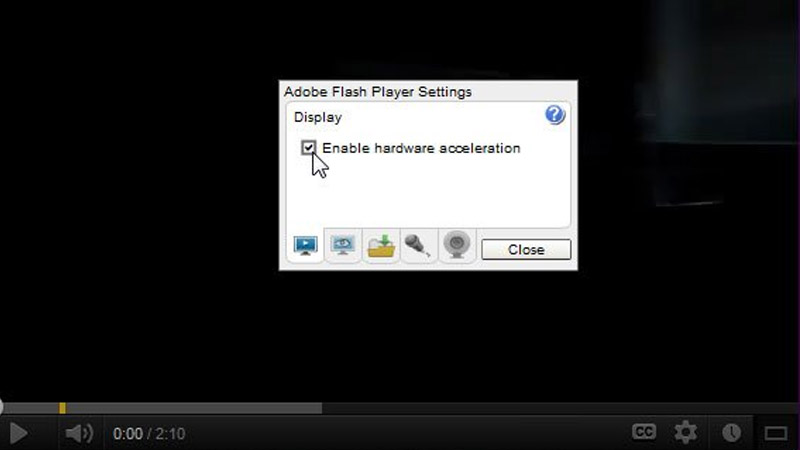 Bỏ tick tùy chọn Enable hardware acceleration
Bỏ tick tùy chọn Enable hardware acceleration
– Nâng cấp Flash
Phiên bản Flash cũ có thể không tương thích với YouTube hay trình duyệt sau này. Hãy luôn đảm bảo rằng mình đang sử dụng phiên bản Flash mới nhất nhé.
2. Cách khắc phục sự cố khi xem YouTube trên điện thoại
Kiểm tra kết nối WiFi, 3G/4G
Nếu kết nối mạng không ổn định hoặc thiết bị không được kết nối mạng sẽ gây ra lỗi không xem được YouTube trên điện thoại. Vì thế bạn cần kiểm tra xem điện thoại của mình đã kết nối mạng 3G/4G hoặc WiFi ổn định hay chưa.
 Kiểm tra kết nối WiFi, 3G/4G
Kiểm tra kết nối WiFi, 3G/4G
Kiểm tra chế độ cài đặt sử dụng dữ liệu (trên iPhone)
Bước 1: Vào Cài đặt > Chọn Di động.
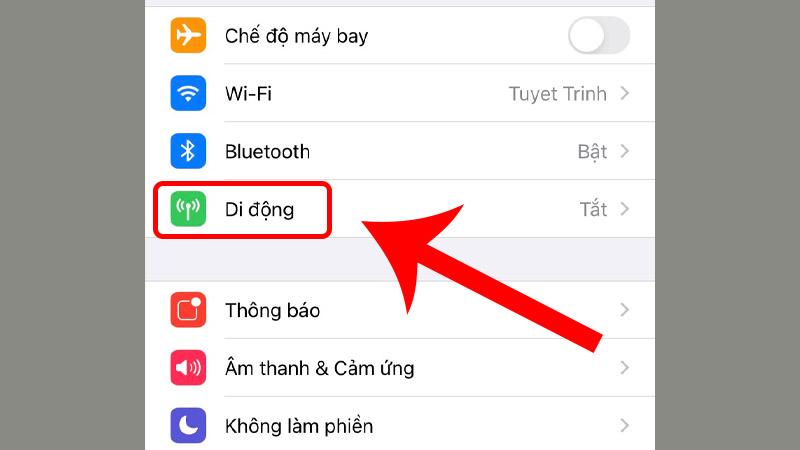 Vào mục Di động ở phần Cài đặt
Vào mục Di động ở phần Cài đặt
Bước 2: Cuộn xuống tìm ứng dụngYouTube rồi bật cho phép sử dụng dữ liệu di động.
 Bật sử dụng dữ liệu cho YouTube
Bật sử dụng dữ liệu cho YouTube
Tắt ứng dụng YouTube rồi mở lại
Một vài trường hợp YouTube gặp sự cố va chạm phần mềm nên báo lỗi và không xem được YouTube bạn hãy buộc dừng ứng dụng rồi mở lại.
+ Đối với điện thoại Android: Vào Cài đặt > Chọn Ứng dụng > Tìm tới ứng dụng YouTube > Nhấn chọn Buộc dừng.
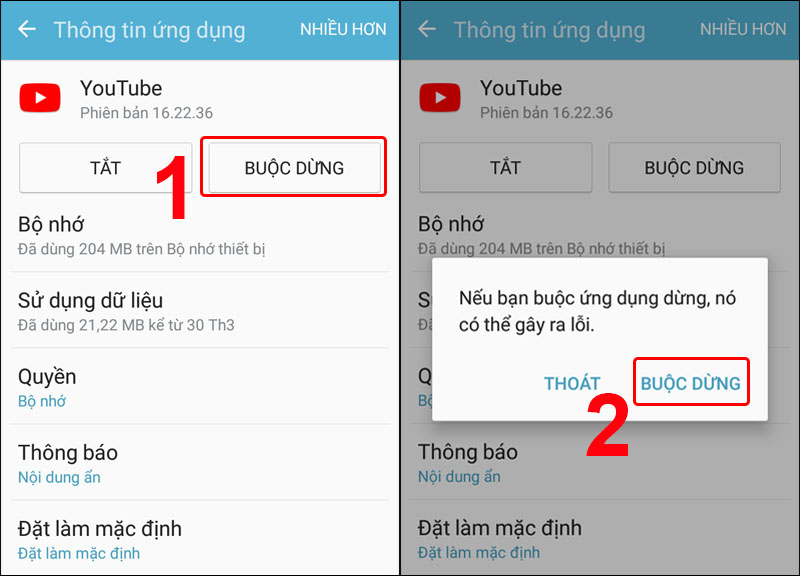 Buộc dừng ứng dụng YouTube
Buộc dừng ứng dụng YouTube
+ Đối với iPhone: Bạn hãy bấm vào nút Home 2 lần (đối với iPhone có nút Home) hoặc vuốt từ cạnh dưới màn hình lên (đối với iPhone tràn viền), sau đó lướt các ứng dụng lên để tắt.
 Đóng các cửa sổ ứng dụng
Đóng các cửa sổ ứng dụng
Cập nhật phiên bản ứng dụng YouTube mới nhất
– Trên điện thoại Android
Tìm ứng dụng YouTube trên CH Play > Nhấn Cập nhật.
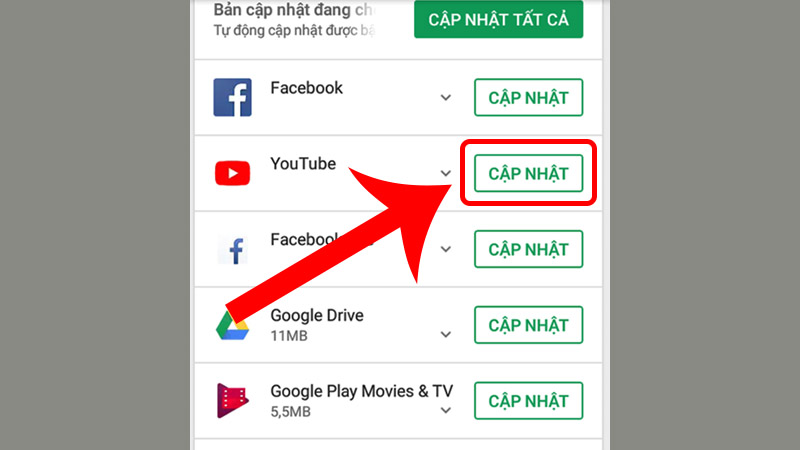 Cập nhật YouTube trên Android
Cập nhật YouTube trên Android
– Trên iPhone
Vào tài khoản ở App Store > Tìm đến ứng dụng YouTube > Nhấn Cập nhật.
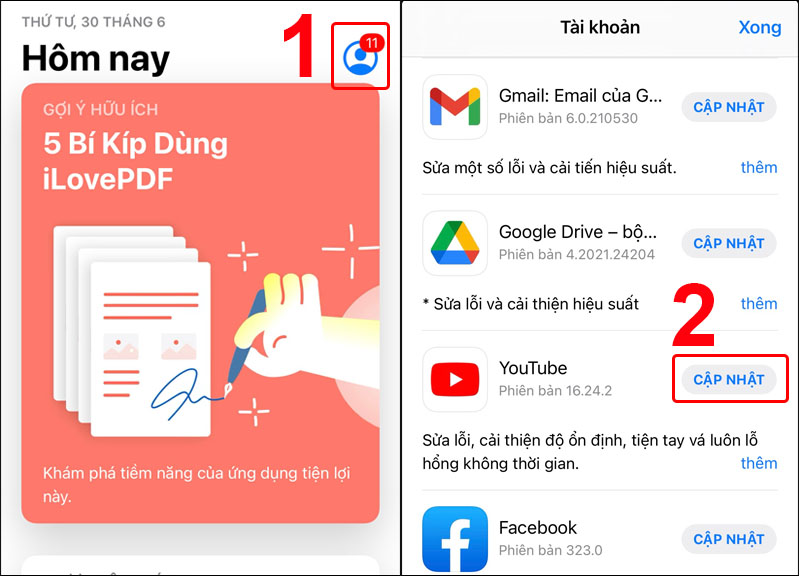 Cập nhật YouTube trên iPhone
Cập nhật YouTube trên iPhone
Thử sử dụng trình duyệt để xem YouTube
Nếu bạn đã thực hiện các cách trên nhưng không được có thể làdo server (máy chủ) YouTube đang gặp lỗi. Bạn hãy sử dụng trình duyệt để xem YouTube trong khi máy chủ khắc phục sự cố nhé!
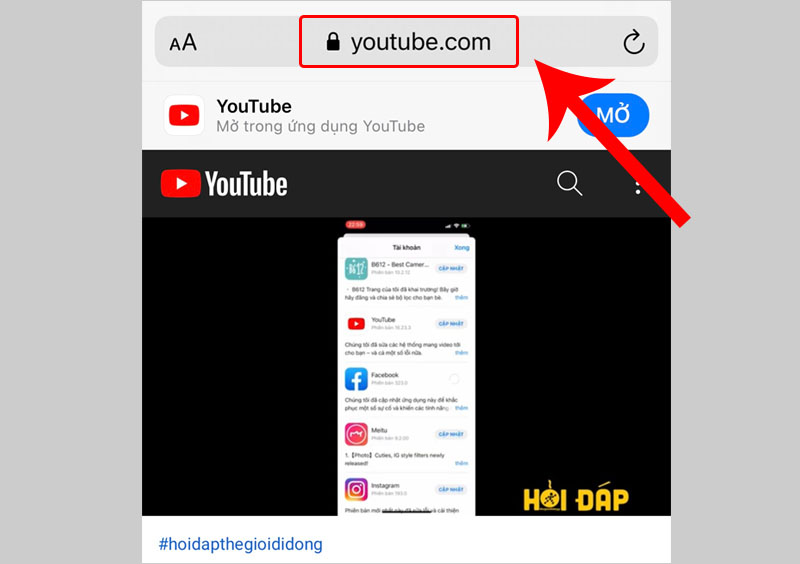 Sử dụng trình duyệt để xem YouTube
Sử dụng trình duyệt để xem YouTube
Cập nhật hệ điều hành điện thoại
Nếu bạn đã thử các cách trên nhưng vẫn không khắc phục được thì có thể lỗi do hệ điều hành. Lúc này bạn cần cập nhật hệ điều hành mới để có thể xem video trên YouTube một cách mượt mà hơn.
 Cập nhật hệ điều hành điện thoại
Cập nhật hệ điều hành điện thoại
3. Giải đáp một số câu hỏi liên quan
Điện thoại Android xem video YouTube hay bị đứng?
– Trả lời: Việc giải quyết các lỗi đứng khi xem video trên YouTube, để không còn làm gián đoạn việc xem video của bạn là điều cần thiết để bạn có thể xem video một cách mượt mà.
Không đăng nhập được YouTube thì phải làm sao?
– Trả lời: Để có thể đăng nhập được YouTube thì bạn cần thực hiện như sau:
+ Đăng xuất tài khoản Gmail và đăng nhập lại.
+ Cài đặt MicroG áp dụng cho bản YouTube đặc biệt.
Tại sao không thể tải được video từ YouTube?
– Trả lời: Bạn không thể tải được video từ YouTube có thể là do video bạn đang muốn tải bị người quản lý chặn tải xuống nhằm bảo vệ bản quyền hoặc do lỗi kết nối mạngInternet của bạn bị yếu.
Làm thế nào để sửa lỗi 503 YouTube?
– Trả lời:Lỗi 503 YouTube hay lỗi Service Unavailable Error Fixed/ There Was A Problem With The Network. Đây là lỗi máy chủ mà người dùng YouTube hay gặp phải, chỉ xảy ra ngẫu nhiên trên một số thiết bị, chủ yếu là Android.
Lỗi này thường là do lượt truy cập YouTube bị quá tải. Bạn hãy chờ một lúc sau đó thử lại xem sao nhé!
Một số mẫu điện thoại giúp bạn thỏa sức xem video trên YouTube:
Bài viết này đã hướng dẫn các bạn cách khắc phục lỗi “Đã xảy ra sự cố” khi xem video YouTube hiệu quả. Hẹn gặp lại ở bài viết tiếp theo nhé!
- Share CrocoBlock key trọn đời Download Crocoblock Free
- Cung cấp tài khoản nghe nhạc đỉnh cao Tidal Hifi – chất lượng âm thanh Master cho anh em mê nhạc.
- Hướng dẫn đổi địa chỉ MAC trên máy tính
- Những câu chuyện về tình duc, truyện ít người biết
- Giấy ủy quyền sử dụng xe máy – Mẫu giấy ủy quyền mượn phương tiện sử dụng
- Game of Thrones 6×06: Blut von meinem Blut – Blood of My Blood
- Age of Empires 2 Definitive Edition Crack PC CPY Free Download
Bài viết cùng chủ đề:
-
Cách chạy file DMG trên Windows, mở, xem file DMG trên máy tính
-
Bật Gps iPhone 6, bật tắt định vị trên điện thoại
-
Kaspersky Key ( Free 91 days ) new update 2019 – All Product Key
-
Cách giảm dung lượng video trên máy tính và điện thoại
-
Hỏi đáp: ăn chay ăn trứng gà công nghiệp có được không
-
Sửa lỗi mã hóa ký tự bị hỏng, bị lỗi trên Word 2019, 2016, 2013, 2010
-
10 Chuyện Tâm linh có thật – Nơi thế giới vô hình huyền bí
-
100+ Hình nền, ảnh Anime nữ cute girl, dễ thương máy tính, điện thoại
-
Hướng dẫn xử lý lỗi iphone 6 plus không nhận vân tay
-
Perfect Money là gì? Hướng dẫn sử dụng PM mới nhất 05/10/2021
-
Bí quyết bắt Pokemon không cần di chuyển
-
Những phim có cảnh sex trần trụi bị cấm phát hành trên thế giới
-
Làm Sim Sinh Viên,Chuyển đổi gói cước Viettel,Vinaphone,Mobile tại simredep.vn
-
Mạch đếm sản phẩm dùng cảm biến hồng ngoại – Học Điện Tử
-
6 Mẹo dân gian chữa rướn ở trẻ sơ sinh khi ngủ tự nhiên an toàn
-
Sao kê tài khoản ngân hàng ACB-những điều cần biết















